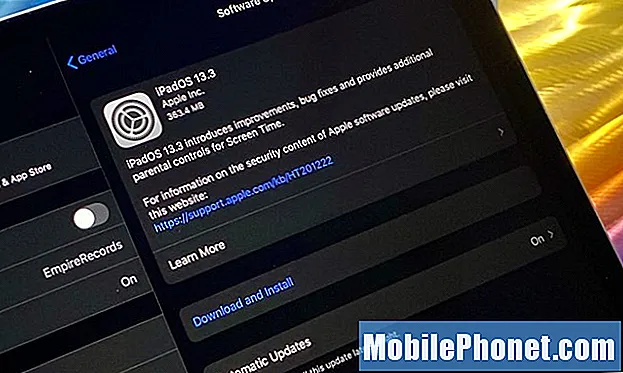Contenido
El mensaje de error "No se puede instalar la aplicación. El código de error: -8 ”parece estar molestando a algunos propietarios del Samsung Galaxy Note 8 hoy en día. Ocurre solo cuando intenta instalar o descargar una aplicación y esto podría suceder independientemente de la aplicación que descargue o del modelo y marca de su teléfono. Se debe a que es un error de Play Store y puede ocurrir en todos los teléfonos inteligentes que ejecutan Android.
En este artículo, lo ayudaré a solucionar los problemas de su Galaxy Note 8 que está dañado por este problema. Compartiré contigo los procedimientos que hemos estado usando para solucionar este problema y hacer que tu teléfono vuelva a funcionar perfectamente, especialmente cuando se trata de descargar o instalar aplicaciones de Play Store. Entonces, si usted es uno de los propietarios de este dispositivo y actualmente tiene un problema similar, continúe leyendo, ya que esta publicación puede ayudarlo de una forma u otra.
Antes de pasar a nuestra solución de problemas, si está buscando una solución a un problema diferente, asegúrese de pasar por nuestra página de solución de problemas, ya que ya hemos abordado algunos de los problemas más comunes informados por nuestros lectores. Encuentre problemas que sean similares a los suyos y utilice las soluciones que sugerimos. Si aún necesita nuestra ayuda después de eso, no dude en contactarnos llenando nuestro cuestionario de problemas de Android.
¿Qué hacer si no puede instalar aplicaciones en su Galaxy Note 8?
La instalación de aplicaciones no debería ser un problema en absoluto, pero dado que tiene este problema, estas son las cosas que debe hacer ...
Reinicia tu teléfono primero. Podría ser solo un problema menor y, a veces, podría deberse a una falla, por lo que debe comenzar la solución de problemas con un reinicio. O mejor aún, intente hacer el reinicio forzado presionando y manteniendo presionadas las teclas de volumen hacia abajo y de encendido juntas durante 10 segundos o más. Es un procedimiento muy eficaz que puede abordar cualquier problema relacionado con el firmware y la aplicación. Una vez que el teléfono se haya reiniciado, abra Play Store e intente descargar la aplicación con la que tenía problemas para saber si el problema se solucionó. Si sigue recibiendo el mismo error, continúe con la siguiente solución.
Asegúrese de tener una buena conexión a Internet. Necesita una conectividad a Internet estable para descargar aplicaciones. Una conexión débil puede interrumpir el proceso de descarga y puede resultar en este tipo de problema. Es mejor estar conectado a través de Wifi, especialmente si está descargando aplicaciones grandes. Sin embargo, si utiliza datos móviles, asegúrese de que sea estable y de que tenga suficientes créditos para utilizar el servicio.
Borrar caché y datos de Google Play Store. Este mensaje de error puede ser solo un problema menor con Play Store y, en la mayoría de los casos, se puede solucionar reiniciando la tienda de aplicaciones. Por restablecer me refiero a borrar la caché y los datos de la aplicación, lo que la devolverá a su configuración y configuración predeterminadas, así como también eliminará y reemplazará la caché y los archivos de datos posiblemente dañados. Así es como se hace ...
- Abre la aplicación de configuración de tu dispositivo.
- Toque Aplicaciones y notificaciones y luego Ver todas las aplicaciones.
- Desplácese hacia abajo y toque Google Play Store.
- Toque Almacenamiento y luego Borrar caché.
- A continuación, toque Borrar datos.
- Vuelva a abrir Play Store e intente descargar de nuevo.
Si el problema continúa incluso después de este procedimiento, pruebe la siguiente solución.
Instalar la aplicación a través del navegador web. En realidad, esta es una solución alternativa, pero hace el trabajo sin abordar directamente el problema o el error. Su teléfono debe cumplir con todos los requisitos de Google antes de que pueda descargar e instalar aplicaciones, mientras que si usa un navegador web o una computadora para descargar la aplicación, todo puede funcionar como una brisa.
- En el navegador web de su computadora (no móvil), vaya a https://play.google.com
- Inicie sesión en la misma cuenta de Google que utilizó en el teléfono / tableta a través del botón Iniciar sesión.
- Busque o explore la aplicación y seleccione Instalar.
- Seleccione el dispositivo problemático en el menú desplegable Elegir un dispositivo y seleccione Instalar.
- Compruebe si la aplicación se ha descargado / instalado correctamente en el dispositivo.
Haga una copia de seguridad de los archivos y realice un reinicio maestro. Por último, si el error continúa apareciendo en su dispositivo y le impide descargar aplicaciones, entonces debe restablecer su teléfono, ya que podría ser un problema con el firmware. Por lo tanto, tómese un tiempo para hacer una copia de seguridad de sus archivos y datos, especialmente los que están almacenados en el almacenamiento interno de su teléfono. Después de lo cual, siga estos pasos para restablecer su teléfono.
- Realice una copia de seguridad de los datos en la memoria interna. Si ha iniciado sesión en una cuenta de Samsung en el dispositivo, ha activado Antirrobo y necesitará sus credenciales de Samsung para finalizar el reinicio maestro.
- Apague el dispositivo.
- Mantenga pulsado el Sube el volumen clave y la Bixby , luego presione y mantenga presionada la tecla Poder llave.
- Cuando aparezca el logotipo verde de Android, suelte todas las teclas ("Instalando actualización del sistema" se mostrará durante unos 30 a 60 segundos antes de mostrar las opciones del menú de recuperación del sistema Android).
- presione el Bajar volumen varias veces para resaltar "borrar datos / restablecimiento de fábrica".
- prensa Poder para seleccionar.
- presione el Bajar volumen hasta que se resalte "Sí - eliminar todos los datos del usuario".
- prensa Poder para seleccionar e iniciar el reinicio maestro.
- Cuando se completa el reinicio maestro, se resalta "Reiniciar el sistema ahora".
- presione el Tecla de encendido para reiniciar el dispositivo.
Espero haber podido ayudarlo a solucionar el problema con su dispositivo. Le agradeceríamos que nos ayudara a correr la voz, así que comparta esta publicación si la encuentra útil. Muchas Gracias Por Leer!
ARTÍCULOS RELACIONADOS:
- Cómo reparar las llamadas de Verizon Samsung Galaxy Note 8 se distorsionan
- Cómo reparar la pantalla negra de la muerte del Samsung Galaxy Note 8 [Guía de solución de problemas]
- Cómo administrar los datos móviles y la configuración de Wi-Fi del Samsung Galaxy Note8 [Tutoriales]
- ¿Qué hacer con el Galaxy Note 8 que se reinicia y se apaga aleatoriamente? [Guía para resolver problemas]
- Qué hacer con el Samsung Galaxy Note 8 que se volvió tan lento, lento y lento [Guía de solución de problemas]
Conéctate con nosotros
Siempre estamos abiertos a sus problemas, preguntas y sugerencias, así que no dude en contactarnos llenando este formulario. Este es un servicio gratuito que ofrecemos y no le cobraremos un centavo por ello. Pero tenga en cuenta que recibimos cientos de correos electrónicos todos los días y es imposible para nosotros responder a todos y cada uno de ellos. Pero tenga la seguridad de que leemos todos los mensajes que recibimos. Para aquellos a quienes hemos ayudado, corran la voz compartiendo nuestras publicaciones con sus amigos o simplemente haciendo clic en Me gusta en nuestra página de Facebook y Google+ o síganos en Twitter.